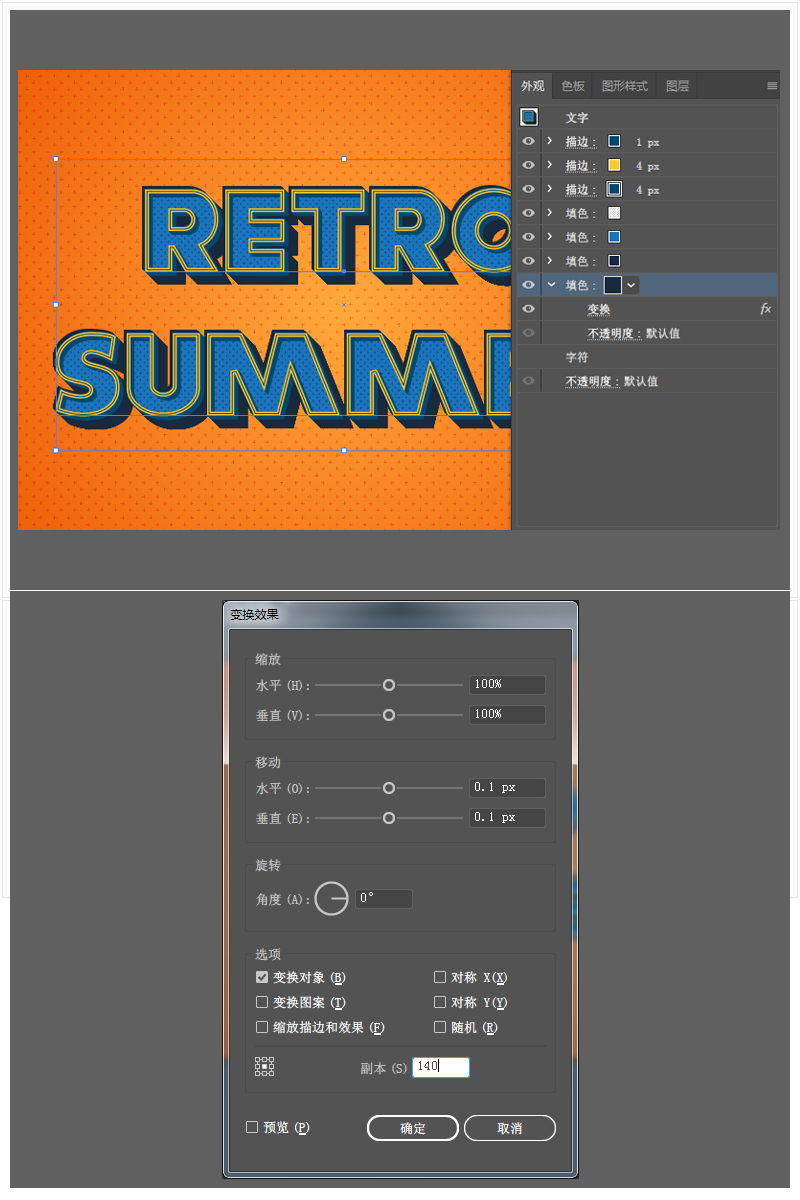来源:网络 作者:佚名
(3)选中文本,继续在 外观 面板中操作,选择底部 添加新描边 按钮添加一个描边层,颜色设置为( R = 255 G = 200 B = 50),描边粗细为4px。然后转到菜单栏中 效果 > 路径 > 位移路径,输入 – 2px偏移。
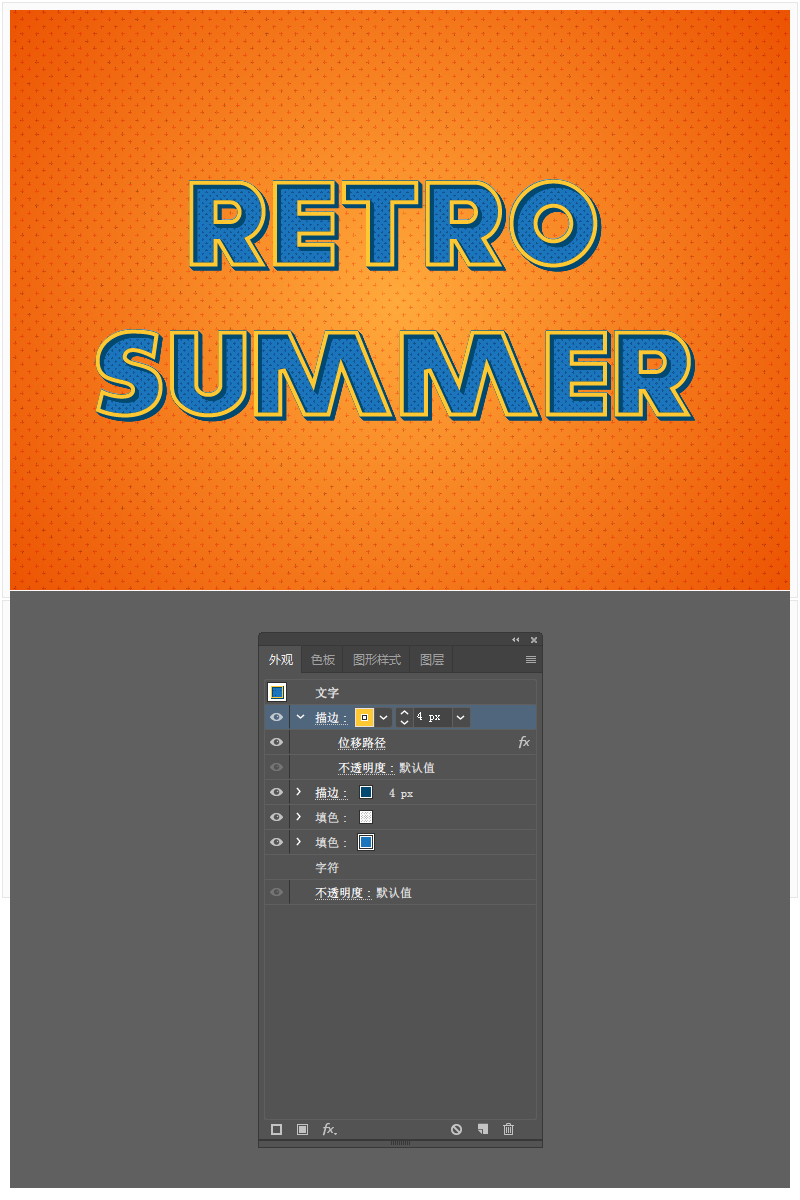
(4)选中文本,继续在 外观 面板中操作,选择底部 添加新描边 按钮添加第二个描边层,颜色设置为( R = 0 G = 73 B = 113),描边粗细为1px。然后转到菜单栏中 效果 > 路径 > 位移路径,输入 – 2px偏移。
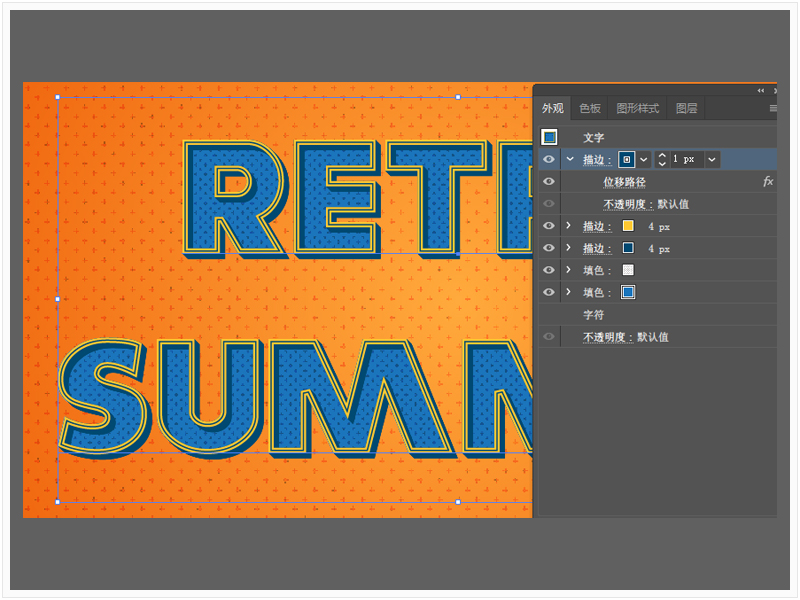
(5)选中文本,继续在 外观 面板中操作,选择底部 添加新填充 按钮添加一个填充层,颜色设置为( R = 24 G = 42 B = 62),将填充层置于最底层。然后转到菜单栏中 效果 > 扭曲和变换 > 变换,UI怎么学,将两个移动滑块拖动到-0.1px,在副本框中输入30。
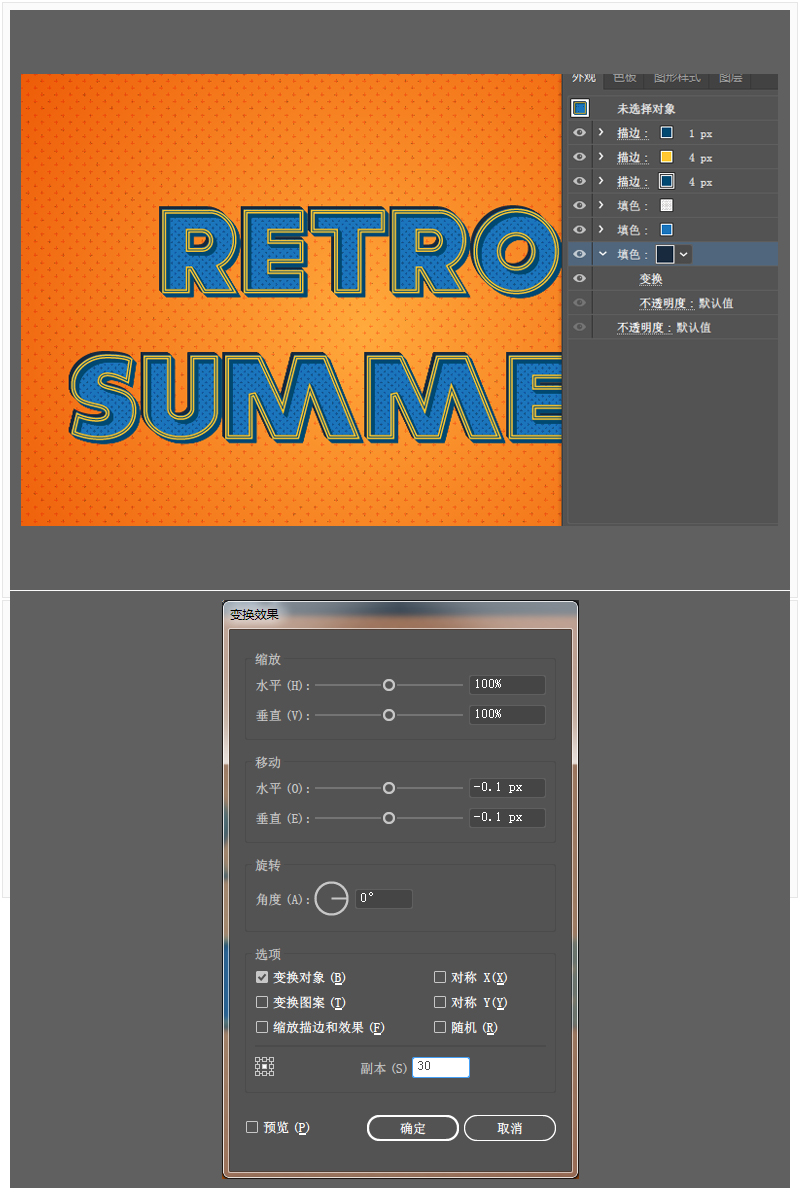
(6)选中文本,在 外观 面板中操作,选中上一步的填充层,点击底部右侧的复制所选项目,UI自学网站,选择最底层的填充层,单击 变换,将两个移动滑块修改为0.1px,在副本框中输入140。